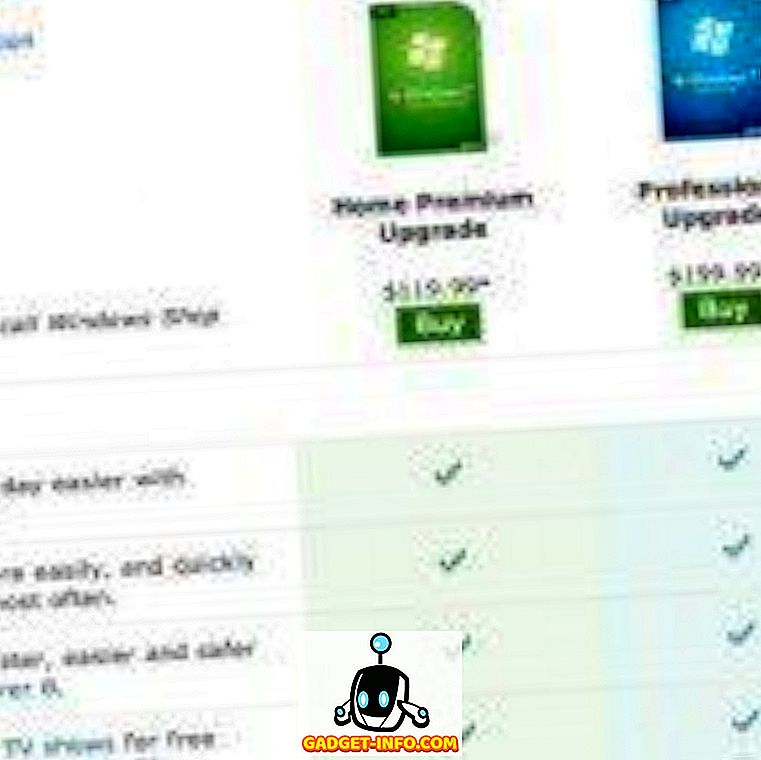Jeśli mieszkasz w ekosystemie Apple, istnieje wiele aplikacji, które pozwalają odblokować komputer Mac z iPhone'em. I odwrotnie, sprawy nie wyglądają tak ładnie, jeśli jesteś zwolenniczką mobilnego systemu operacyjnego Google. Na szczęście niektórzy programiści ciężko pracują, aby mieć pewność, że Twój Mac będzie dobrze współpracował z twoim urządzeniem z Androidem. Odblokowanie komputera Mac za pomocą skanera linii papilarnych urządzenia z systemem Android dodaje dodatkową warstwę bezpieczeństwa do komputera Mac i przewyższa kłopoty z wpisaniem dowolnego hasła. Dziś przedstawię Wam DroidID , darmową aplikację, która pozwala odblokować komputer Mac za pomocą skanera odcisków palców.
Warunki wstępne
- Urządzenie z Androidem o wersji 6.0 Marshmallow lub nowszej. Na urządzeniach Samsung działa na systemie Android 5.0 Lollipop lub nowszym.
- macOS El Capitan 10.11 lub nowszy. Przetestowaliśmy w naszym MacOS Air z systemem MacOS Sierra.
- DroidID wykorzystuje Bluetooth do parowania Maca z Androidem, więc Bluetooth musi być włączony przez cały czas na obu urządzeniach. Ponieważ korzysta z technologii Bluetooth o niskim zużyciu energii (BLE), zużycie baterii jest minimalne.
Jak skonfigurować DroidID na macOS i Android
- Pierwszym krokiem jest pobranie DroidID dla Mac (pobierz) i DroidID dla Androida (pobierz). Otwórz DroidID na swoim urządzeniu z Androidem i powinieneś powitać ekran zawierający kod.

2. Otwórz DroidID dla Maca i wprowadź kod z aplikacji na Androida tutaj. Zaraz poniżej wpisz hasło, którego używasz do logowania na Macintosha i kliknij "Połącz". To hasło jest bezpiecznie przechowywane w pęku kluczy i możesz to sprawdzić przechodząc w Dostęp do pęku kluczy.

3. Na komputerze Mac powinien pojawić się komunikat " DroidID jest gotowy ". Kliknij " Zamknij ".

Jednocześnie na Androidzie pojawi się monit o uwierzytelnienie odcisku palca, który jest już zarejestrowany w urządzeniu.

Pomyślnie skonfigurowałeś DroidID i jest gotowy do użycia.
Używanie DroidID
Po skonfigurowaniu DroidID używanie go jest naprawdę łatwe. Za każdym razem, gdy Mac automatycznie się przesypia lub zaczyna się wygaszacz ekranu, po prostu otwórz DroidID na Androidzie i zeskanuj swój odcisk palca. Komputer Mac powinien automatycznie włączyć się bez konieczności wpisywania hasła. Podkreśliłem słowo "spać automatycznie", ponieważ DroidID nie działa, gdy ręcznie blokujesz komputer Mac, naciskając nazwę swojego konta na pasku menu i klikając " Okno logowania ... ".
Ponadto, chociaż nie jest to konieczne, warto skonfigurować DroidID tak, aby uruchamiał się automatycznie przy każdym restarcie komputera Mac. Aby to zrobić, przejdź do " Preferencji systemu ", klikając logo Apple na pasku menu.

Kliknij " Użytkownik i grupy ".

Przejdź do " Elementy logowania " i kliknij ikonę " + ".

Zlokalizuj miejsce pobrania pliku DroidID.zip i kliknij "Dodaj".

Teraz uruchamia się automatycznie za każdym razem, gdy komputer Mac jest ponownie uruchamiany, co eliminuje konieczność jego ręcznego uruchamiania za każdym razem. DroidID działa jak czar, o ile jesteś w zasięgu Bluetooth.
Unlock Mac automatycznie za pomocą urządzenia z systemem Android
DroidID robi tylko jedną rzecz i robi to całkiem nieźle - łączy Twój MacBook z Androidem przez Bluetooth i odblokowuje go automatycznie za pomocą skanera linii papilarnych Androida. Jest to najbliższy pasek dotykowy nowego MacBooka Pro z funkcjami TouchID na starszych komputerach Mac. Czy używasz skanera linii papilarnych Androida, aby automatycznie odblokować komputer Mac? A ponieważ w tej kategorii nie ma zbyt wielu aplikacji na Androida, chciałbym usłyszeć w sekcji komentarzy poniżej, jeśli ją znajdziesz.